Word 技术篇-文档中不同级别标题自动重新编号设置方法,论文多级编号演示
话不多说,先看效果图:
一共用了3级标题,每级标题里面的内容都进行了重新编号。
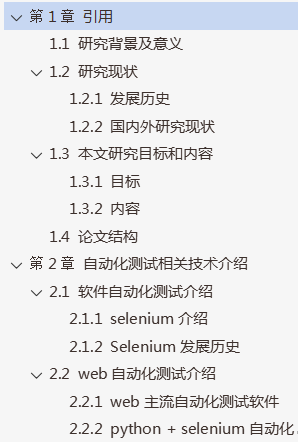
很简单,直接右键标题,进行修改样式就好了。
详细设置方法:
步骤一:点击修改标题样式。
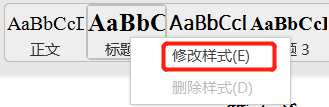
步骤二:找到编号设置。
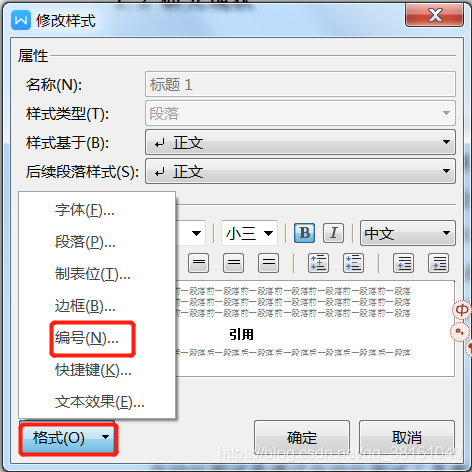
步骤三:在多级编号里选一个,然后点自定义。
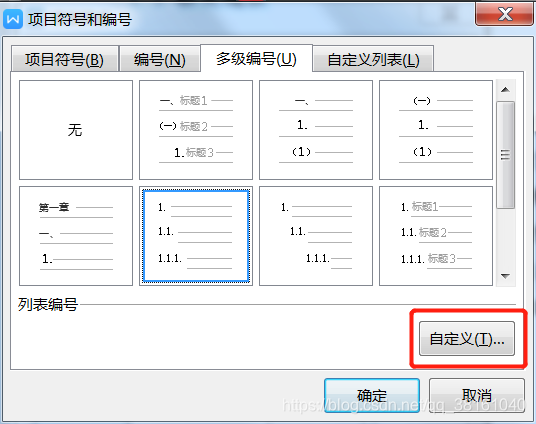
步骤四:设置编号格式,那个圈1先选编号样式自己就出来了。
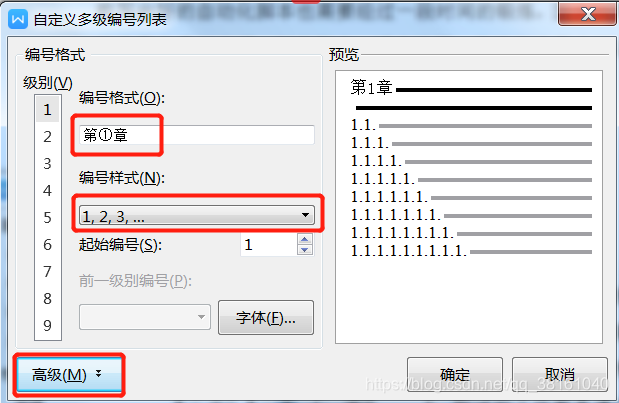
步骤五:点击高级,将级别链接到样式设置标题1。
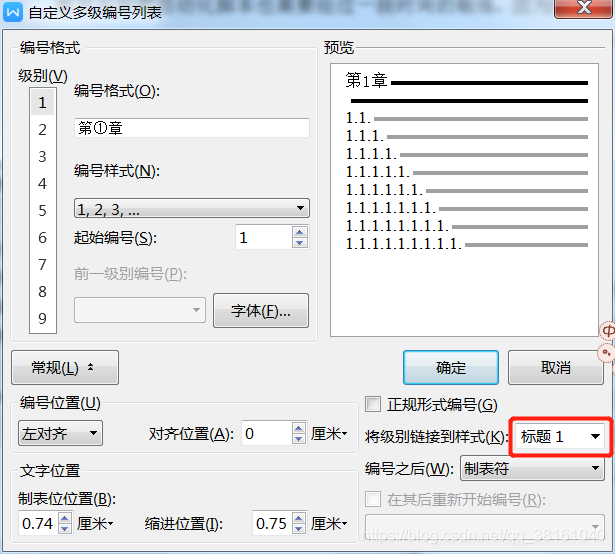
步骤六:级别二设置编号圈2。圈1是级别1的编号,跟上一级别的内容一致,圈2是级别2的编号。然后将级别连接到样式选为标题2就好了。
注意:这里还要设置在其后重新开始编号,添加为上一级别就好了。
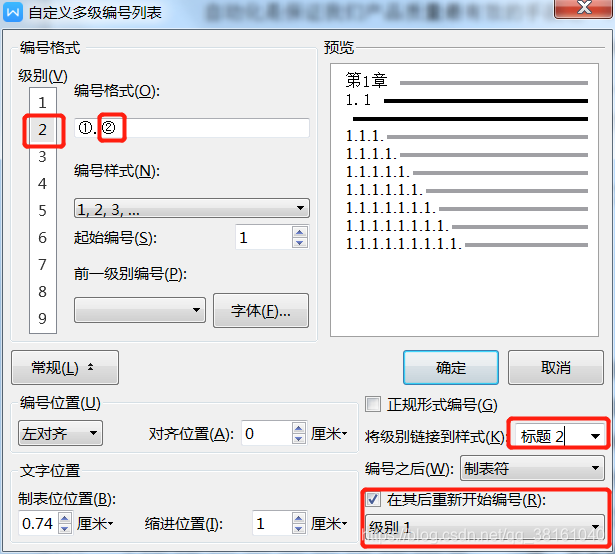
剩下的依次类推,我们的多级编号就设置完毕了。
喜欢的点个赞❤吧!
各位好,我是csdn的小蓝枣,现在我的博客已经同步到博客园啦,欢迎大家关注哈!也欢迎大家关注我的公众号Py_JSQY!每天会更新有趣的科技文!哈哈!





